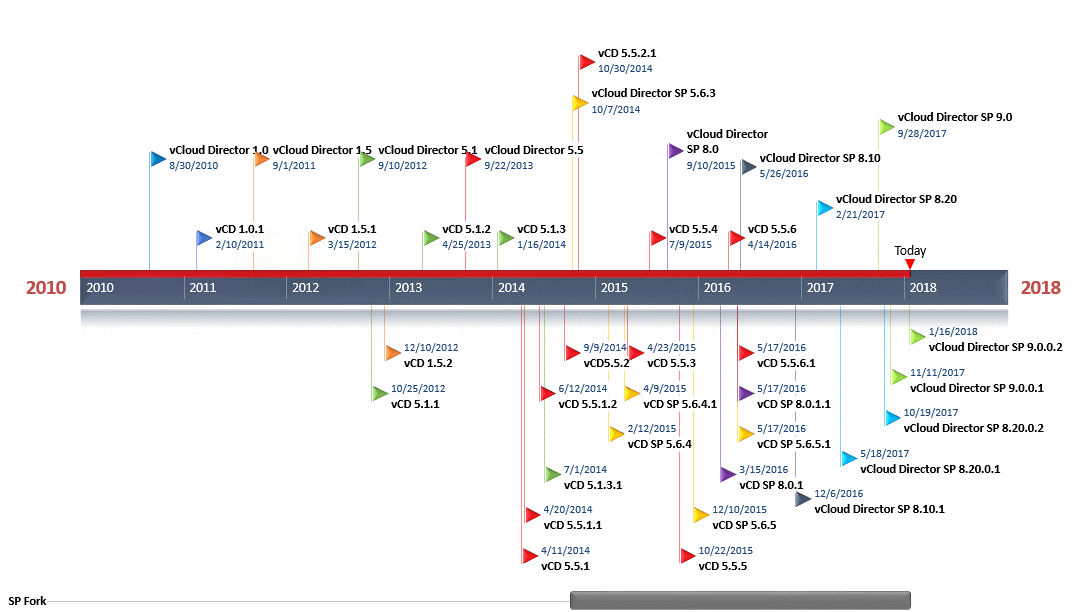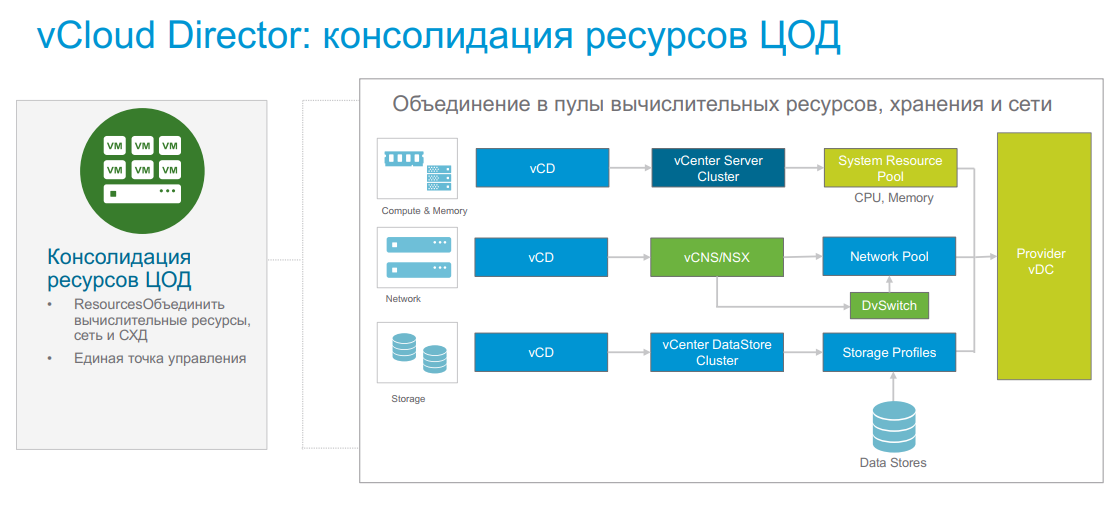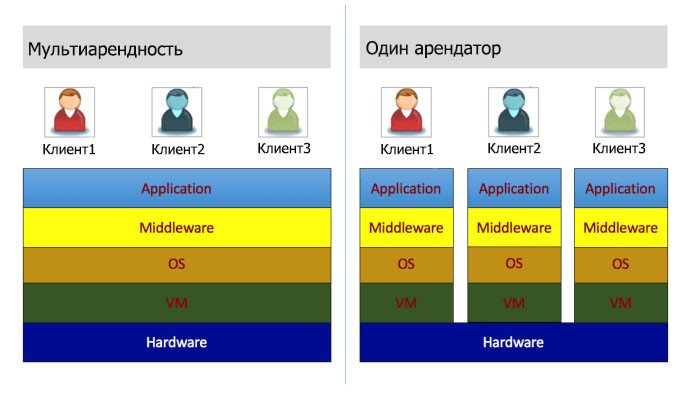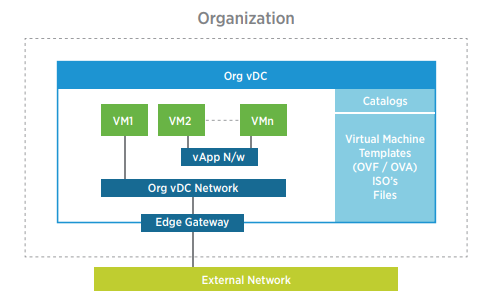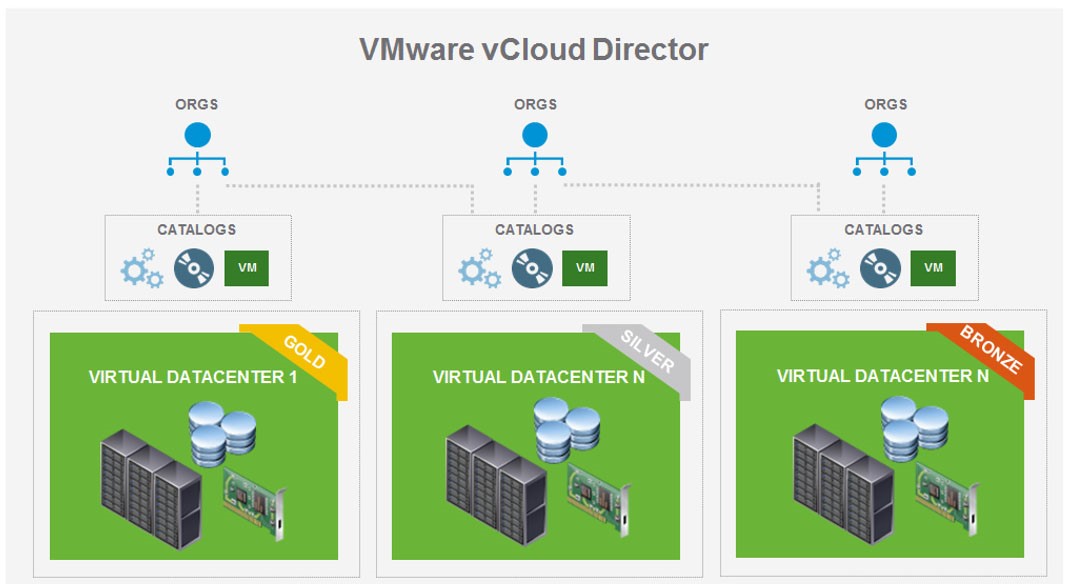Vmware vcloud director что это
Что скрывается за термином vCloud Director – взгляд изнутри
Что скрывается за термином vCloud Director – взгляд изнутри
Только посмотрите, сколько версий было доступно до выхода последнего релиза:
Хронология развития vCloud Director
Однако не все знают, что ранее, когда заказчик хотел развернуть виртуальную инфраструктуру, vCloud Director предоставлялся и для коммерческого использования. Но начиная с версии 5.5 решение стало доступно только для установки сервис-провайдерами, а перед клиентами открылось еще больше возможностей.
Как vCD помогает облачным поставщикам и клиентам
Не секрет, что облачным провайдерам зачастую приходится решать похожие задачи: создавать инфраструктуру под заказчика, автоматизировать рутинные процессы и прочее. В случае когда подготавливается инфраструктура, поставщик создает виртуальный ЦОД, выделяет ресурсы, задавая необходимый объем CPU, RAM, определяется с хранилищем и выполняет прочие манипуляции.
Пример облачной инфраструктуры
Чтобы клиент мог работать с этой инфраструктурой, ему предоставляется доступ к vCloud Director, который выступает своего рода воротами для входа в облако. vCD позволяет создавать виртуальные машины, сети, выполнять необходимые настройки и оттачивать облако под нужды клиента. Помимо доступа к vCD, сервис-провайдер может позаботиться о личном кабинете: клиенту предлагается решение, реализуемое собственными силами (пишется программная часть), либо готовый продукт какого-нибудь вендора. Но, возвращаясь к vCloud Director, нельзя не отметить, что основная его прелесть заключается в возможности удобной работы с облаком, где вся инфраструктура компании видна как на ладони. Кроме того, vCD позволяет автоматизировать рутинные задачи и открывает возможности для работы с несколькими арендаторами.
vCloud Director и мультиарендность
Сравнение моделей потребления облака
Чтобы было понятнее, как это – работать с несколькими арендаторами, начнем с объяснения термина мультиарендности, довольно часто используемого в облачной терминологии.
Мультиарендность – это то, без чего сегодня сложно представить облако IaaS. Специальные модули и конструкции, реализованные в vCloud Director, являются отражением multy-tenancy-подхода. То есть организации, виртуальные ЦОД, сети, пользователи, создаваемые в vCD, представляют собой единицу многопользовательской аренды, определяющей логическую границу безопасности. За счет нативных особенностей vCloud Director инструмент дает провайдеру возможность создавать изолированные контейнеры, каждый из которых сопоставляется с отдельным арендатором облака. С другой стороны, vCD – это отдельный уровень абстракции, представляющий на физическом уровне слой, расположенный поверх vCenter и абстрагирующий все ресурсы, которым он управляет. Эти ресурсы как раз и объединяются в пулы для потребления клиентами в формате мультиарендности.
Что нам стоит vDC построить, или Почему Org vDC является важным элементом облачной инфраструктуры
Из вышесказанного становится понятно, что vCloud Director обладает широкими возможностями, позволяет создавать инфраструктуру, которую можно использовать по разным моделям потребления. В частности, это достигается за счет того, что vCloud Director взаимодействует с гипервизором vSphere, который открывает vCD ресурсы для использования, позволяя создать общий пул, именуемый Provider vDC. Затем ресурсы пула используются клиентами как отдельные вычислительные единицы, именуемые организациями виртуального ЦОД, или Org vDC. Подробнее об этом читайте далее.
Организация (Org vDC) в vCloud Director
Организация, или Org vDC, – это действительно важный элемент облака, представляющий собой вычислительную единицу в vCloud Director или своего рода контейнер, формирующий логические границы между арендаторами. Каждая организация получает выделенные единицы ресурсов, определенные на уровне Org vDC. Таким образом, облачный провайдер использует организацию для распределения ресурсов между клиентами. При этом Org vDC можно объединить в одну или несколько сетей, о которых мы подробно рассказывали в статье «Все, что нужно знать о vCloud Networks: типы сетей в vCloud Director».
В виртуальном окружении таких организаций может быть очень много, при этом облачный поставщик вправе решать, кто из пользователей будет выполнять роль администратора-арендатора. Да-да, есть и такая роль, причем она обладает довольно высокими полномочиями. Пользователь, наделенный такими правами, может добавлять/удалять пользователей, распределять ресурсы, создавать сетевые службы или подключать каталоги сервисов для пользователей облака. Причем к любой организации можно обратиться по ссылке, поскольку каждой Org vDC присваивается уникальный URL-адрес.
К слову о сервисном каталоге
В основе vCloud Director лежит концепция использования сервисного каталога, когда отдельная организация может работать с собственным или публичным репозиторием объектов, содержащим шаблоны виртуальных машин и контейнеров vApp, приложения, установочные образы и другие объекты. Каталог представляет собой компонент подсистемы хранения vCloud Director, который обеспечивает абстракцию к базовому хранилищу данных и позволяет использовать функции загрузки, поиска, извлечения структурированных и неструктурированных наборов данных. В случае подключения каталогов пользователи могут применять готовые шаблоны, что позволяет ускорить процесс развертывания в облаке нужного элемента.
В следующей статье мы продолжим знакомить вас с устройством vCloud Director. На повестке дня – дизайн, особенности архитектуры vCD, безопасность, мониторинг и аудит. Следите за новыми материалами блога и стройте безопасные IaaS-облака уже сегодня.
vCloud Director
Привет, Хабр!
Мы обновили платформу VMware vCloud Director с версии 8.10 до 8.20.
Что нового и какие особенности у версии 8.20? Ответ на этот вопрос вероятно интересует тех, кто ранее уже пользовался облаками по модели IaaS (Infrastructure-as-a-Service) и знаком с продуктом vCloud Director. Мы расскажем об этом во второй половине нашей статьи, но прежде нам хотелось бы дать краткий обзор модулей и компонентов vCloud Director для менее опытных в вопросах виртуализации читателей.
Что нам стоит vЦОД построить?
VMware vCloud Director — это платформа, которая позволяет создавать программно-определяемые, виртуальные центры обработки данных, преобразуя физические ЦОДы в эластичные пулы вычислительных ресурсов, которые конечным потребителям предлагается использовать по различным моделям распределения и потребления. vCloud Director имеет панель управления, которая помогает провайдерам облачных услуг делегировать некоторые из повседневных IT-операций своим клиентам.
Все физические ресурсы дата-центра, такие как вычислительные мощности, диски и сети, объединяются в большие пулы виртуальных ресурсов. В дальнейшем части этих ресурсов предоставляются в виде «сборных» vЦОДов, которые выделяются для арендаторов (tenants).
VCloud Director использует VMware vCenter и VMware vSphere для преобразования физических вычислительных ресурсов и ресурсов хранения в виртуальные пулы, а NSX/vCNS для создания виртуальных сетей с различной топологией.
Как VMware vCloud Director накапливает ресурсы для использования, и как отдельные арендаторы могут их потреблять?
vSphere предоставляет VCloud Director все ресурсы для использования, чтобы создать общий пул под названием Provider vDC (virtual data centers). Provider vDC создает уровень абстракции, из которого ресурсы могут быть получены для потребления конечными пользователями как отдельные вычислительные единицы, так называемые Org vDC. vCloud Director поддерживает базу данных всех ресурсов из vSphere, периодически синхронизируясь с vSphere Inventory.
Org vDC — это вычислительная единица, которая может потребляться пользователями облака. Это контейнер для всех виртуальных машин, которые используются в облаке группой пользователей. Предприятие, использующее облако провайдера, может иметь несколько Org vDataCenters, каждый из которых сконструирован таким образом, чтобы он сопоставлялся с определенным профилем обслуживания, таким как gold, silver и bronze, или с бизнес-группой, например HR, финансы или маркетинг.
Org vDC объединяются в одну или несколько сетей. Сети Org vDC предоставляют сетевые службы виртуальным машинам, находящимся в Org vDC. Помимо этого, виртуальная машина может создавать дополнительный сегмент сети (сети vApp). Сеть vApp имеет свой шлюз, связанный с сетью Org vDC.
Существует три типа сетей, к которым можно подключить виртуальную машину или сеть vApp:
vCloud Director разработан для оптимизации потребления ресурсов, предоставления «сборных» услуг с сохранением изолированности между ресурсами каждого клиента в облаке. Ниже перечислены некоторые характеристики vCloud Director, которые делают это возможным.
Эластичный пул ресурсов
Из абстрактного слоя Provider vDC vCloud Director может извлекать ресурсы для клиентов, когда это необходимо, и возвращать ресурсы в пул, когда они уже не нужны.
Как это делается? (Модели распределения)
vCloud Director имеет три типа моделей, с помощью которых он выделяет ресурсы для Org vDC. Org vDC по существу сопоставляется с пулом ресурсов в vSphere.
Мультиарендность
Multi-Tenancy — одна из неотъемлемых характеристик облака IaaS. VCloud Director имеет специальные модули и конструкции, построенные вокруг этой базовой характеристики. Организация в vCloud Director — это единица многопользовательской аренды, которая представляет собой единую логическую границу безопасности. Организация включает в себя пользователей, виртуальные центры обработки данных и сети. vCloud Director позволяет провайдерам услуг создавать изолированные контейнеры, которые могут быть сопоставлены с отдельными арендаторами облака. Делается это путем «среза» ресурсов из Provider vDC в один или несколько отдельных Org vDC для организаций.
Вместо того, чтобы поддерживать индивидуальные клиентские среды, vCloud Director предоставляет стандартные методы получения и предоставления услуг, которые помогают поддерживать единую среду для арендаторов, снижая операционные издержки. Стандартные и предопределенные способы применения услуг для арендаторов помогают сократить время, необходимое для поддержки или создания условий для арендаторов.
Операционная эффективность является сердцем ценностного предложения VMware vCloud Director, позволяя провайдерам, например, улучшить свой коэффициент VM-to-admin до 3 раза, как в примере Zettagrid (с одного администратора на 200-виртуальных машин до одного администратора на 600 ВМ), или сэкономить 1,35 млн и 250 000 долларов США на ежегодные расходы на техническое обслуживание, внедрив vCloud Director вместо специального решения, как это произошло в phoenixNAP.
Самообслуживание клиентов
vCloud Director предлагает модель, которая помогает провайдерам облачных услуг делегировать некоторые из повседневных IT-операций своим клиентам. Это дает клиентам большую гибкость в работе и контроль над облачными средами. Панель управления позволяет создавать виртуальные машины и управлять ими, осуществлять их миграцию из другого облака, гибко управлять правами доступа к пулу виртуальных ресурсов, создавать внутренние маршрутизируемые и изолированные сети, настраивать гибкие правила Firewall, создавать VPN-соединения, настраивать балансировку нагрузки между виртуальными машинами и многое другое.
Мониторинг и анализ облачной инфраструктуры в режиме реального времени
VMware vRealize Operations Manager и VMware vRealize Log Insight предлагают «единое окно» для мониторинга состояния инфраструктуры. Через него возможно контролировать использование инфраструктуры, получать отчеты об эффективности и запускать аналитику. VRealize Operations подключается к средам vSphere через vCenter Server и предоставляет иерархическую информацию обо всех компонентах в центре обработки данных: от vCenter-серверов и ESXi-хостов до виртуальных машин, хранилищ и сетей.
VRealize Log Insight собирает журналы приложений и систем через Syslog и предоставляет возможности аналитики через визуальную панель. Журналы помогают понять поведения и состояния систем, уловить проблемы, которые упускаются операционными предупреждениями.
vCloud Director имеет обширный набор RESTFull API, доступных с помощью REST Clients через HTTP. Чтобы узнать больше, рекомендуем изучить vCloud Director API Programming Guide и vCloud Director SDK for Java /.NET /PHP Developers guide.
Надеемся, что читатели ранее не знакомые с платформой для управления виртуальной инфраструктурой vCloud Director, получили представление о её назначении и функциях. Теперь мы хотели бы рассказать о том, что даёт облачному провайдеру и его клиентам обновление до версии 8.20.
Что нового в vCloud Director 8.20
Версия 8.20 является продолжением работы компании VMware над передачей контроля над виртуальной инфраструктурой конечным клиентам облачного провайдера. Ранее выпущенный релиз vCloud Director 8.10 предоставил клиентам возможность использовать полезный и ожидаемый функционал. Например, веб-консоль vCloud Director 8.10 позволила использовать функцию гранулированного управления Storage Policy в разрезе отдельно взятых виртуальных дисков каждой VM. Ранее изменять политики для хранилищ можно было лишь через vCloud API.
В свою очередь vCloud Director 8.20 теперь более тесно интегрируется с сетевой виртуализацией VMware NSX, а это означает, что конечные пользователи смогут самостоятельно за несколько секунд создать любую сетевую топологию — от простой до многоуровневой с помощью нового интерфейса на HTML5.
Как и виртуальные машины в вычислительных средах, виртуальные сети инициализируются программным способом и работают независимо от базового оборудования. VMware NSX воспроизводит модель сети на программном уровне. Сеть NSX — это библиотека логических сетевых элементов и служб, таких как логические коммутаторы, маршрутизаторы, брандмауэры, средства балансировки нагрузки, VPN и средства обеспечения безопасности.
Расширенные сетевые функции NSX
Динамическая маршрутизация vCloud Director 8.20 добавляет поддержку настройки динамической маршрутизации между различными шлюзами NSX Edge. Ранее существовала поддержка только статических маршрутов между различными сетями vApp, подключенными к одной и той же или другой сети vDC организации.
Динамическая маршрутизация уменьшает необходимость настройки маршрутов вручную, когда виртуальная машина (VM) в Org vDC-сети должна «общаться» с другой виртуальной машиной в другой сети vDC организации. Это уменьшает общее время, которое администраторы организации тратят на поддержание таблиц сетевой маршрутизации.
vCloud Director 8.20 предоставляет возможность арендатору настраивать правила распределенного межсетевого экрана в Org vDC. Правила брандмауэра определяют способы потока трафика между виртуальными машинами в сети Org vDC. В предыдущих версиях vCloud Director вы могли настроить брандмауэр для управления потоком трафика между внешними и маршрутизируемыми сетями vDC организации, также известными как трафик «север-юг». Но возможности определить правила для трафика между виртуальными машинами в рамках одной или нескольких сетей внутри Org vDC, по сути, не было (трафик «восток-запад»).
Теперь вы можете создавать правила, используя индивидуальные IP или MAC-адреса, или предопределенный набор IP/MAC-адресов. Вы можете применять правила к отдельным портам или выбирать из предопределенного списка сервисов (например, SNMP, ICMP, HTTP и прочее). или группы (например, Microsoft Exchange, Oracle и прочее).
Балансировщик нагрузки NSX Edge теперь позволяет равномерно распределять входящий трафик на пул серверов vDC с указанием IP-адресов виртуальных машин, которые будут распределять нагрузку входящего трафика.
Общий процесс настройки балансировки нагрузки на шлюзе NSX Edge.
Контроль доступа пользователей на основе ролей для провайдера услуг и арендаторов
VCloud Director 8.20 позволяет создавать custom roles для арендаторов. Вы можете определить роли на основе функциональных задач и подзадач в vCloud Director.
VM to ESXi Host Affinity Rules
Правила привязки виртуальных машин к группе ESXi-хостов гарантируют, что виртуальные машины, определенные в наборе правил, размещаются на определённом наборе хостов.
При использовании провайдером VMware vSphere Distributed Resource Scheduler (DRS) применяется алгоритм для выбора подходящего ESXi-хоста для виртуальной машины с целью равномерного распределения нагрузки. Однако существуют сценарии, в которых вам необходимо разместить виртуальную машину в Org vDC на конкретном хосте, не рекомендованном DRS. Например, приложения чувствительные к задержкам или приложения с требованиями к лицензированию, которые необходимо разместить на одном хосте. Для таких случаев, применяются VM-Host Affinity Rules.
Также среди новых возможностей стоит отметить
Подытожим
С этим выпуском начат переход пользовательского интерфейса vCloud Director от текущей технологии на основе Flex к интерфейсу, основанному на HTML5. Все сетевые службы NSX были перенесены в новый интерфейс, в то время как остальные элементы пользовательского интерфейса по-прежнему основаны на Flex.
VMware vCloud Director 8.20 упакован новыми функциями, которые помогут повысить безопасность и удобство управления виртуальными ресурсами, закрепляя тренд на гибридную облачную инфраструктуру и делегирование возможностей управления от провайдера к клиенту.
vCloud Director для самых маленьких (часть 1): настройка сети
UPDATE: Мы автоматизировали создание сети и правил NAT. Теперь при оформление подписки все это создается само :). Все что вам остается — это развернуть виртуальную машину из шаблона или с нуля. При этом у вас по-прежнему остается возможность менять настройки сети при необходимости.
Только не забываем про Firewall, который по умолчанию не пропускает никакой трафик и требует настройки правил.
Сегодня расскажем о том, с чего начать работу в панели управления vCloud Director 5.5, которая используется в облачном сервисе Cloudlite.ru, и заодно поучимся настраивать сеть.
vCloud Director — это платформа для управления виртуальной инфраструктурой по модели IaaS. Для тех, кто раньше не сталкивался с «промышленными» вариантами панелей, может показаться сложной. Но первое впечатление обманчиво: как только «испуг» от богатого функционала пройдет, вы оцените ее возможности и ту, свободу в настройках, которую дает vCloud Director. А именно панель позволяет:
• создавать виртуальные машины и управлять ими;
• осуществлять их миграцию из другого облака;
• устанавливать любые виртуальные машины с ОС из имеющихся шаблонов и загружать ovf шаблоны самостоятельно;
• гибко управлять правами доступа к пулу виртуальных ресурсов;
• создавать внутренние и маршрутизируемые (с выходом в Интернет) и изолированные сети;
• настраивать гибкие правила Firewall и создавать VPN-соединения;
• настраивать балансировку нагрузки между виртуальными машинами и многое другое.
Начнем с самых азов, поэтому администраторы 80 lvl могут понаблюдать в стороне, как орлята учатся летать 🙂
Поговорим по понятиям
Для начала давайте познакомимся основными элементами vCloud Director, чтобы было проще ориентироваться при настройке.
Виртуальный дата-центр (virtual datacenter, VDC) — это пул виртуальных вычислительных ресурсов (процессоры, память, место на диске). Фактически, это среда, в рамках которой вы будете создавать виртуальные машины, контейнеры (vApp), сети.
vApp – это контейнер, в котором размещаются виртуальные машины. vApp позволяет объединять виртуальные машины по их назначению (почтовый сервер, бухгалтерия и пр.) и управлять группой виртуальных машин. Это особенно удобно, если у вас большая виртуальная инфраструктура. На основе vApp можно создавать шаблоны: это может сэкономить время, если есть необходимость разворачивать однотипные группы виртуальных машин.
Виртуальные машины (VM) — с этим, думаю, всем все понятно. Скажу лишь, что в vCloud Director их можно создавать из шаблонов в каталоге (сразу с ОС) или с нуля, устанавливая нужную ОС из ISO-образа.
Каталоги (Catalogs) – это папки, в которых можно хранить шаблоны vApp, виртуальных машин и медиа-файлов (ISO-образы).
Сеть уровня организации (Org VDC Networks) – это сеть вашего виртуального дата-центра, доступная для всех vApp и виртуальных машин. Сеть уровня организации может быть изолированной (isolated, без выхода в Интернет) и маршрутизируемой (routed, с выходом в Интернет).
Сеть уровня vApp, как следует из названия, работает только внутри выбранного vApp: для виртуальных машин из других vApp по умолчанию она не будет доступна, тем самым обеспечивая дополнительную изоляцию между двумя контейнерами. Это, например, можно использовать, если у вас в одном виртуальном дата-центре «живет» сразу несколько проектов, которые не должны друг друга «видеть».
От теории к практике
Теперь покажем шаг за шагом, как выглядит процесс первоначальной настройки сети. Мы рекомендуем начать работу именно с нее, так как в этом случае vApp можно подключить к имеющейся сети при его создании. Но если все-таки первым делом вы создаете vApp с виртуальной машиной, то алгоритм действий будет немного другим. Вот эта инструкция поможет сделать все правильно и в этой ситуации.
Итак, приступим.
Создаем сеть уровня организации
1. Заходим в раздел Administration и кликаем мышкой два раза по виртуальному дата-центру.
2. Переходим во вкладку Org VDC Networks и жмем на зеленый +.
3. В появившемся окне выбираем тип сети: если нужен выход в Интернет, то выбираем routed network (маршрутизируемая). Выделяем vShield Edge и жмем Next.
vShield Edge заслуживает пары отдельных слов. Этот набор сервисов сочетает в одном флаконе DHCP, NAT, Firewall, VPN и балансировщик нагрузки (Web Load Balancing).
4. Во вкладке Configure Network заполняем настройки сети:
• Gateway address — адрес шлюза, например, 192.168.0.1;
• Network mask — маска подсети, например, 255.255.255.0;
• Primary DNS — первичный DNS адрес, например, 95.131.31.206;
• Secondary DNS — вторичный DNS адрес, например, 178.20.234.206.
• В поле Static IP pool введите диапазон адресов, которые в дальнейшем будут автоматически присваиваться вашим виртуальным машинам.
Ввод должен осуществляться в формате xxx.xxx.xxx.xxx- yyy.yyy.yyy.yyy, где xxx.xxx.xxx.xxx- это начальный адрес подсети, а yyy.yyy.yyy.yyy- конечный IP- адрес подсети. Например, 192.168.0.101 — 192.168.0.150. Для ваших виртуальных машин будут выделяться адреса из указанного пула. Внизу будет указано количество доступных IP (total:50). Жмем Next.
5. Придумываем название сети и описание, если необходимо.
6. Проверяем еще раз все настройки и жмем Finish.
Все, с сетью организации разобрались. Вот она, создалась.
Теперь осталось настроить доступ в интернет. Для этого нужно настроить трансляцию адресов (Network Address Translation –
преобразование сетевых адресов.
Настройка правил SNAT и DNAT
Для выхода из локальной сети в Интернет настраиваем SNAT.
2. Наблюдаем нужную информацию во вкладке Sub-Allocate IP Pools. Запоминаем или даже записываем 🙂
3. Возвращаемся к нашему vShield Edge, кликаем на него правой кнопкой мыши и выбираем опцию Edge Gateway Services.
4. В появившемся окне открываем вкладку NAT и нажимаем Add SNAT.
5. В новом окне:
• в поле Applied on (Применяется) указываем внешнюю сеть (не сеть уровня организации!).
• в поле Description указываете описание к правилу SNAT;
• в поле Original (Internal) source IP/range указываем внутренний диапазон адресов, например 192.168.0.0/24;
• в поле Translated (External) source IP/range вписываем внешний адрес, через который будет осуществляться выход в Интернет (тот адрес, что мы посмотрели в Sub-Allocate IP Pools и запомнили). Жмем ОК.
Теперь создаем правило DNAT, для того, чтобы предоставлять свои сервисы в Интернет, например, сайт с котиками (с).
1. Жмем на Add DNAT.
2. В появившемся окне заполняем следующее
• в поле Applied on указываем внешнюю сеть (как и в случае с SNAT, это не сеть уровня организации!);
• в поле Description указываем описание правила DNAT;
• в поле Original (External) IP/range указываем внешний адрес (адрес из вкладки Sub-Allocate IP Pools);
• в поле Protocol – протокол или все протоколы (тогда выбираем Any);
• в поле Port — порт;
• в поле Translated (Internal) IP/range укажите внутренний IP-адрес, например 192.168.0.101.
Нажмите ОК.
В довершение настроим Firewall
1. Возвращаемся на страницу виртуального дата-центра, выбираем вкладку Edge Gateways и кликаем на нужный vShield Edge правой кнопкой мыши.
2. Выбираем опцию Edge Gateway Services. В появившемся окне Configure Services перейдите во вкладку Firewall.
3. По умолчанию в пункте Default action выбрана опция Deny, т. е. Firewall будет блокировать весь трафик. Чтобы этого не происходило нужно настроить правила (кнопка Add).
Настройка правил Firewall
В поле Name (Название) задайте название правила.
В поле Source (Источник) введите необходимые адреса источника: единичный IP-адрес, диапазон IP-адресов, CIDR или ключевые переменные:
• Internal — все внутренние сети
• External — все внешние сети
• Any — любые сети
Например, можно ввести Internal.
В поле Source Port выберите порт источника. Можно указать один порт, диапазон портов или указать все порты с помощью ключевой переменной Any;
В поле Destination укажите адрес получателя. В таком же формате, как и для поля Source, например, external;
В поле Destination Port выберите порт получателя. Порт также можно прописать вручную. Можно оставить Any;
В поле Protocol выберите необходимый протокол или все (ключевая переменная Any);
В поле Action выберите необходимое значение (allow — разрешить, deny — запретить). Нажмите ОК.
Важно: если в Firewall выбрана опция Allow, то в правиле вы задаете параметры сессий, которые Firewall будет блокировать. Для этого в окне правила нужно выбрать опцию Deny. Если же выставлена опция Deny, то в правиле задаются параметры сессий, который Firewall будет пропускать.
На этом с настройкой сети все.
Можно также настроить сеть уровня vApp — изолированную или маршрутизируемую (routed ), при этом routed сеть будет подключаться к сети уровня организации и через нее выходить в Интернет. Этот вариант подключения может потребоваться, если необходимо изолировать виртуальные машины в разных vApp на уровне сети.
В следующей части расскажем про создание виртуальной машины из шаблонов, с нуля и загрузкой собственных ISO-образов.